PSD સમારકામ એ એક સરસ પ્રોગ્રામ છે, જે પૈસાની કિંમત છે. મારા માટે, તે સફળતાપૂર્વક અન્ય કરતા ઘણી બગડેલી ફોટોશોપ ફાઇલોને પુનઃપ્રાપ્ત કરી
ઝાંખી
વિશેષતા
કેવી રીતે પુનoverપ્રાપ્ત કરવું
વધુ મહિતી
સંબંધિત પ્રોડક્ટ્સ
શા માટે DataNumen PSD Repair?
# 1 પુનoveryપ્રાપ્તિ
દર
10+ મિલિયન
વપરાશકર્તાઓ
20 + વર્ષો
અનુભવ
100% સંતોષ
ગેરંટી
અમારા ગ્રાહકોના પ્રશંસાપત્રો
અત્યંત સરળ ઇન્ટરફેસ
મુખ્ય લક્ષણો
- પુનઃપ્રાપ્ત PSD ની તમામ આવૃત્તિઓ દ્વારા ઉત્પાદિત ફાઇલો અને PDD ફાઇલો એડોબ ફોટોશોપ.
- છબી તેમજ અલગ સ્તરો પુનઃપ્રાપ્ત કરો.
- પિક્સેલ્સ, પરિમાણ, રંગ ઊંડાઈ અને છબી અને સ્તરોની પેલેટ પુનઃપ્રાપ્ત કરો.
- બિનસંકુચિત અને RLE સંકુચિત છબીઓ પુનઃપ્રાપ્ત કરો.
- પુનઃપ્રાપ્ત PSD ચેનલ દીઠ 1, 8, 16, 32 બિટ્સની ઊંડાઈ ધરાવતી ફાઇલો.
- બીટમેપ, ગ્રેસ્કેલ, અનુક્રમિત, આરજીબી, સીએમવાયકે, મટલીચેનલ, ડ્યુઓટોન, લેબના કલર મોડ સાથે ફોટોશોપ ફાઇલો પુનઃપ્રાપ્ત કરો.
મદદથી DataNumen PSD Repair ક્ષતિગ્રસ્ત ફોટોશોપ છબીઓ પુનoverપ્રાપ્ત કરવા માટે
Starટી અમારા ફોટોશોપ ફાઈલ પુનઃપ્રાપ્તિ સોફ્ટવેર.
નૉૅધ: કોઈપણ ક્ષતિગ્રસ્ત અથવા ભ્રષ્ટ થયેલાને પુન Beforeપ્રાપ્ત કરતા પહેલા PSD અમારા રિપેર ટૂલ સાથે ફાઇલ કરો, કૃપા કરીને ફોટોશોપ અને અન્ય કોઈપણ એપ્લિકેશનો કે જે ફાઇલને ઍક્સેસ કરી શકે છે તેને બંધ કરો.
સમારકામ કરવા માટે દૂષિત ફોટોશોપ ફાઇલ પસંદ કરો:
તમે ઇનપુટ કરી શકો છો PSD ફાઇલ નામ સીધા અથવા ક્લિક કરો બ્રાઉઝ કરો અને ફાઇલ પસંદ કરવા માટે બટન. તમે પણ ક્લિક કરી શકો છો
શોધવા માટે બટન PSD સ્થાનિક કમ્પ્યુટર પર સમારકામ કરવાની ફાઇલ.
મૂળભૂત રીતે, DataNumen PSD Repair સ્ત્રોત સ્કેન કરશે PSD ફાઇલ કરો, મર્જ કરેલી છબી અને સ્તરોને પુનર્પ્રાપ્ત કરો અને તેમને અલગ છબી ફાઇલો તરીકે સાચવો. પુન recoveredપ્રાપ્ત ઇમેજ ફાઇલોને xxxx_rec આરોહણ નામની ડિરેક્ટરીમાં આઉટપુટ કરવામાં આવે છે, જ્યાં xxxx એ સ્રોતનું નામ છે PSD ફાઇલ. ઉદાહરણ તરીકે, સ્રોત માટે PSD ફાઇલ નુકસાન.psd, પુન recoveredપ્રાપ્ત કરેલી છબી ફાઇલો માટેની ડિફ defaultલ્ટ આઉટપુટ ડિરેક્ટરી નુકસાન થશે_પ્રાપ્ત થશે. જો તમે બીજું નામ વાપરવા માંગતા હો, તો કૃપા કરીને તેને પસંદ કરો અથવા તે મુજબ સેટ કરો:
તમે ડાયરેક્ટરી નામને સીધા ઇનપુટ કરી શકો છો અથવા ક્લિક કરી શકો છો બ્રાઉઝ કરો અને ડિરેક્ટરી પસંદ કરવા માટે બટન.
ક્લિક કરો બટન, અને અમારું PSD ફાઇલ પુનઃપ્રાપ્તિ સાધન s કરશેtarટી સ્ત્રોત સ્કેનીંગ અને સમારકામ PSD ફાઇલ. પ્રગતિ પટ્ટી
રિપેર પ્રગતિ સૂચવે છે.
રિપેર પ્રક્રિયા પછી, જો સ્રોત PSD ફાઇલ સફળતાપૂર્વક સમારકામ કરી શકાય છે, મર્જ કરેલી ઇમેજ અને માં સ્તરો PSD પગલું 3 માં ઉલ્લેખિત આઉટપુટ ડિરેક્ટરીમાં ફાઇલ સેવ થશે. અને તમે આના જેવા મેસેજ બ seeક્સ જોશો:
હવે તમે સંબંધિત એપ્લિકેશન સાથે આઉટપુટ ડિરેક્ટરીમાં પુન theપ્રાપ્ત ઇમેજ ફાઇલોને ખોલી શકો છો.
વધુ મહિતી
વણસાચવેલી ફોટોશોપ ફાઇલો કેવી રીતે પુનઃપ્રાપ્ત કરવી?
વણસાચવેલી એડોબ ફોટોશોપ ફાઇલોને પુનઃપ્રાપ્ત કરવાની કેટલીક મફત રીતો છે.
1. ઓપન રિસન્ટ ફંક્શન વડે વણસાચવેલી ફોટોશોપ ફાઈલો પુનઃપ્રાપ્ત કરો
તમે વણસાચવેલા પુનઃપ્રાપ્ત કરવાનો પ્રયાસ કરી શકો છો PSD ફોટોશોપ તાજેતરની ફાઇલ સૂચિમાંથી ફાઇલો, "ઓપન રિસન્ટ" ફંક્શનનો ઉપયોગ કરીને, નીચે પ્રમાણે:
- Start એડોબ ફોટોશોપ.
- ક્લિક કરો ફાઇલ > તાજેતરની ખોલો.
- જો તમારી વણસાચવેલી ફોટોશોપ ફાઇલ તાજેતરની ફાઇલ સૂચિમાં દેખાય છે, તો તેને ખોલવા માટે ક્લિક કરો.
- If ફોટોશોપ ફાઇલ સફળતાપૂર્વક ખોલી શકો છો, ક્લિક કરો ફાઇલ> જેમ સાચવો ફાઇલને નવા નામ સાથે સાચવવા માટે.
આ પદ્ધતિ Windows અને macOS બંને માટે કામ કરે છે.
2. ઑટોસેવ સુવિધા વડે વણસાચવેલી ફોટોશોપ ફાઇલોને પુનઃપ્રાપ્ત કરો
ફોટોશોપમાં ઓટોસેવ સુવિધા છે જે દર થોડીવારે આપમેળે પુનઃપ્રાપ્તિ માહિતી સાચવશે. ફોટોશોપના નવા સંસ્કરણોમાં, આ સુવિધા મૂળભૂત રીતે સક્ષમ છે. પરંતુ જૂના સંસ્કરણોમાં, આ સુવિધા ન પણ હોઈ શકે. તેથી તમે વધુ સારી રીતે પુષ્ટિ કરશો કે આ વિકલ્પ સક્ષમ છે અને આના દ્વારા સાચવો અંતરાલ સેટ કરો:
- Start ફોટોશોપ.
- ક્લિક કરો સંપાદિત કરો > પસંદગીઓ > ફાઇલ હેન્ડલિંગ ...
- માં ફાઇલ હેન્ડલિંગ વિભાગ, માં ફાઇલ સાચવવાના વિકલ્પો, તમે જોઈ શકો છો દર ### મિનિટે આપમેળે પુનઃપ્રાપ્તિ માહિતી સાચવો.
- તમે વિકલ્પ બદલી શકો છો અથવા ફોટોશોપ ઓટોસેવ અંતરાલ સેટ કરી શકો છો.
જો તમે ઈમેજ સેવ કરો તે પહેલા ફોટોશોપ ક્રેશ થઈ જાય, તો પછીની વખતે જ્યારે તમે એસtart ફોટોશોપ, તે વણસાચવેલાને સ્વતઃ પુનઃપ્રાપ્ત કરશે PSD ફોટોશોપ ઓટોસેવ પુનઃપ્રાપ્તિ માહિતીમાંથી ફાઇલો. પરંતુ, જો ફોટોશોપ સ્વતઃ પુનઃપ્રાપ્તિ કરતું નથી, તો પછી તમે ફોટોશોપ ફાઇલોને મેન્યુઅલી પુનઃપ્રાપ્ત કરી શકો છો.
(1) વિન્ડોઝ સિસ્ટમમાં:
- પર ફોટોશોપ ઓટોસેવ ફોલ્ડર પર જાઓ C:\Users\###\AppData\Roaming\Adobe\Adobe Photoshop CC 2019\AutoRecover, જ્યાં ### વર્તમાન વપરાશકર્તા નામ છે. જો તમે ફોટોશોપ સીસી 2019 નો ઉપયોગ કરતા નથી, તો પછી ફક્ત પર જાઓ C:\Users\###\AppData\Roaming\Adobe\ અને તમારા ફોટોશોપ વર્ઝન સાથે મેળ ખાતું ફોલ્ડર શોધો.
- જો તમે તે ફોલ્ડરમાં જોઈતી ફાઈલ શોધી શકો છો, તો પછી તમે તેને ફોટોશોપમાં ખોલવાનો પ્રયાસ કરી શકો છો.
(2) મેક સિસ્ટમમાં:
- માં સફરજન મેનુ પર ક્લિક કરો જાઓ > ફોલ્ડર પર જાઓ.
- ઇનપુટ ફોટોશોપ ઓટોસેવ ફોલ્ડર ~/લિબrary/એપ્લિકેશન સપોર્ટ/Adobe/Adobe Photoshop 2020/AutoRecover, પછી ક્લિક કરો Go. જો તમે ફોટોશોપ 2020 નો ઉપયોગ કરતા નથી, તો પછી જાવ ~/લિબrary/એપ્લિકેશન સપોર્ટ/એડોબ/ અને તમારા સંસ્કરણ સાથે મેળ ખાતું ફોલ્ડર શોધો.
- માં સ્વતઃ પુનઃપ્રાપ્ત ફોલ્ડર, તમારી વોન્ટેડ ઇમેજ ફાઇલ શોધો.
- એડોબ ફોટોશોપમાં ઇમેજ ફાઇલ ખોલો.
- ક્લિક કરો ફાઇલ> જેમ સાચવો તેને નવા ફાઇલ નામ સાથે સાચવવા માટે.
3. ટેમ્પોમાંથી વણસાચવેલી એડોબ ફોટોશોપ ફાઇલો પુનઃપ્રાપ્ત કરોrarવાય ફાઇલો
જ્યારે તમે ઇમેજ ફાઇલને એડિટ કરો છો, ત્યારે ફોટોશોપ ડેટાને ટેમ્પોમાં સાચવશેrary ફાઇલ પણ. જો કોઈ ક્રેશ થાય છે અને તમે ઑટોસેવ પુનઃપ્રાપ્તિ માહિતીમાંથી તમારી છબી પુનઃપ્રાપ્ત કરી શકતા નથી, અથવા ઑટોસેવ સુવિધા સક્ષમ નથી, તો તમે ટેમ્પ ફોલ્ડરમાંથી ફોટોશોપ ટેમ્પ ફાઇલ શોધવાનો પ્રયાસ કરી શકો છો અને તેને પુનઃપ્રાપ્ત કરી શકો છો.
(1) વિન્ડોઝ સિસ્ટમમાં:
ટેમ્પોrarસિસ્ટમ દ્વારા બનાવેલ y ફાઇલો સામાન્ય રીતે મૂકવામાં આવે છે %systemdrive%\Windows\Temp ફોલ્ડર. અને ટેમ્પોrarવપરાશકર્તા દ્વારા બનાવવામાં આવેલ y ફાઇલો જ્યારે તે કેટલાક સોફ્ટવેર ચલાવે છે ત્યારે સામાન્ય રીતે મૂકવામાં આવે છે %userprofile%\AppData\Local\Temp ફોલ્ડર, અથવા વધુ સરળ, માં % temp% ફોલ્ડર
ફોર્મost કિસ્સાઓમાં, ટેમ્પોrarફોટોશોપ દ્વારા બનાવેલ y ફાઇલો વપરાશકર્તા માટે વિશિષ્ટ છે. તેથી તમારે વપરાશકર્તા-વિશિષ્ટ ટેમ્પ ફોલ્ડર પર જવું જોઈએ, નીચે પ્રમાણે:
- ક્લિક કરો Start મેનુ.
- ઇનપુટ % temp% શોધ બોક્સમાં અને દબાવો દાખલ કરો ટેમ્પ ફોલ્ડર ખોલવા માટે.
- તમે ઇનપુટ પણ કરી શકો છો % temp% ટેમ્પ ફોલ્ડર ખોલવા માટે ફાઇલ એક્સપ્લોરરના એડ્રેસ બારમાં.
- ટેમ્પ ફોલ્ડરમાં, ટેમ્પો શોધોrarતમારી છબી માટે y ફાઇલ.
- થી ફાઇલ એક્સ્ટેંશન બદલો . tmp થી .psd.
- ફાઇલ ખોલો ફોટોશોપ.
(2) મેક સિસ્ટમમાં:
- ક્લિક કરો ફાઇન્ડર > એપ્લિકેશન > ટર્મિનલ ટર્મિનલ ખોલવા માટે.
- ઇનપુટ $TMPDIR ખોલો અને દબાવો દાખલ કરો.
- પર જાઓ ટેમ્પોraryitems, અને તમારી છબી માટે ફોટોશોપ ટેમ્પ ફાઇલ શોધો.
- ફાઇલ એક્સ્ટેંશનને માં બદલો.psd.
- સાથે ઇમેજ ફાઇલ ખોલો ફોટોશોપ.
કાઢી નાખેલ અથવા એલ કેવી રીતે પુનઃપ્રાપ્ત કરવુંost ફોટોશોપ ફાઇલો?
1. રીસાઇકલ બિનમાંથી કાઢી નાખેલી ફોટોશોપ ફાઇલો પુનઃપ્રાપ્ત કરો
તમે નીચે પ્રમાણે કાઢી નાખેલી ફોટોશોપ ફાઇલોને પુનઃપ્રાપ્ત કરવા માટે Windows રિસાઇકલ બિનનો ઉપયોગ કરી શકો છો:
- સિસ્ટમ રિસાયકલ બિન ખોલો.
- જો કાઢી નાખેલ છે PSD ફાઇલ રિસાઇકલ બિનમાં અસ્તિત્વમાં છે, ફાઇલ પર જમણું-ક્લિક કરો અને પસંદ કરો પુનઃસ્થાપિત કાઢી નાખેલ પુનઃપ્રાપ્ત કરવા માટે PSD ફાઇલ.
- ફાઇલના મૂળ સ્થાન પર જાઓ અને તેને ફોટોશોપથી ખોલો.
આ પદ્ધતિ ફક્ત વિન્ડોઝ સિસ્ટમમાં જ કામ કરે છે.
2. પેરેન્ટ ફોલ્ડરને પાછલા વર્ઝનમાં રિસ્ટોર કરો
બીજી રીત એ છે કે ફાઈલ ધરાવતા ફોલ્ડરને પાછલા સંસ્કરણમાં પુનઃસ્થાપિત કરવું, નીચે પ્રમાણે:
- Starટી વિન્ડોઝ ફાઇલ એક્સ્પ્લોરર.
- ભૂતકાળમાં કાઢી નાખેલ ફોટોશોપ ફાઇલ ધરાવતું ફોલ્ડર શોધો.
- ફોલ્ડર પર જમણું-ક્લિક કરો અને પસંદ કરો પાછલા સંસ્કરણો પુનoreસ્થાપિત કરો ફોલ્ડરને તેના પાછલા સંસ્કરણ પર પુનઃસ્થાપિત કરવા માટે, જેથી કાઢી નાખેલ પુનઃપ્રાપ્ત કરવા માટે PSD ફાઈલો.
- ફોલ્ડરને પાછલા સંસ્કરણ પર પુનઃસ્થાપિત કર્યા પછી, તેને ખોલો.
- જો તમારી ડીલીટ કરેલી ફોટોશોપ ફાઈલ રીસ્ટોર થઈ ગઈ હોય, તો તેને ફોટોશોપથી ખોલો.
આ પદ્ધતિ ફક્ત વિન્ડોઝ સિસ્ટમમાં જ કામ કરે છે.
3. કાઢી નાખેલ પુનઃપ્રાપ્ત અથવા એલost ટાઇમ મશીન દ્વારા ફોટોશોપ ફાઇલો
મેક સિસ્ટમમાં, જો તમે ટાઇમ મશીન ચાલુ કર્યું હોય, તો તમે તેનો ઉપયોગ l પુનઃપ્રાપ્ત કરવા માટે પણ કરી શકો છોost ફોટોશોપ ફાઇલો, નીચે પ્રમાણે:
- ટાઇમ મશીન બેકઅપ હાર્ડ ડ્રાઇવને તમારી Mac સિસ્ટમ સાથે કનેક્ટ કરો.
- ક્લિક કરો સમય મશીન ડોક માં.
- માં સમય મશીન, તમારું એલ શોધોost PSD ફાઇલ, પછી ક્લિક કરો પુનઃસ્થાપિત એલ પુન recoverપ્રાપ્ત કરવા માટેost PSD ફાઈલો.
4. એલ પુનઃપ્રાપ્ત કરવા માટે ડેટા રિકવરી ટૂલનો ઉપયોગ કરોost PSD ફાઈલો
જો ઉપરોક્ત બે પદ્ધતિઓ પુનઃપ્રાપ્ત કરવામાં નિષ્ફળ જાય તો એલost અથવા કાઢી નાખેલ ફોટોશોપ ફાઇલો, તમે કોઈ વ્યાવસાયિક અજમાવી શકો છો ડેટા પુનઃપ્રાપ્તિ સાધન આખી હાર્ડ ડ્રાઈવ સ્કેન કરવા અને l પુનઃપ્રાપ્ત કરવા માટેost તમારા માટે ડેટા.
હાલમાં, અમારું સાધન ફક્ત Windows સિસ્ટમો માટે જ કામ કરે છે. જો તમારે macOS પર કાઢી નાખેલી ફાઇલોને પુનઃપ્રાપ્ત કરવાની જરૂર હોય, તો તમે આવા સાધનને શોધવા માટે ઑનલાઇન સર્ચ કરી શકો છો.
પર ફેરફારો કેવી રીતે પૂર્વવત્ કરવા PSD ફાઈલો?
તમે પુનઃસ્થાપિત કરી શકો છો PSD ફેરફારોને પૂર્વવત્ કરવા માટે પાછલા સંસ્કરણોની ફાઇલો, નીચે પ્રમાણે:
- Starટી વિન્ડોઝ ફાઇલ એક્સ્પ્લોરર.
- પુનઃસ્થાપિત કરવા માટેની ફાઇલ શોધો.
- ફાઇલને રાઇટ-ક્લિક કરો અને પસંદ કરો પાછલા સંસ્કરણો પુનoreસ્થાપિત કરો પુન restoreસ્થાપિત કરવા માટે PSD તેના પાછલા સંસ્કરણ પર ફાઇલ કરો, જેથી ફેરફારોને પૂર્વવત્ કરવા.
- તમે પુનઃસ્થાપિત કર્યા પછી PSD પાછલા સંસ્કરણ પર ફાઇલ કરો, તેને ખોલો ફોટોશોપ.
- સાચવવા માટે File > Save As પર ક્લિક કરો PSD નવી ફાઇલ નામ તરીકે ફાઇલ.
કયા પ્રકારની ફાઇલો સપોર્ટેડ છે?
અમારું ફાઇલ રિપેર સોફ્ટવેર બંનેને સપોર્ટ કરે છે PSD(ફોટોશોપ) અને PDD(ફોટોડીલક્સ) ઇમેજ ફાઇલ પ્રકારો. અને તે આ ફાઇલ ફોર્મેટના તમામ વર્ઝનને સપોર્ટ કરે છે.
શું છે PSD ફાઇલ ફોર્મેટ?
PSD ફોટોશોપ દ્વારા ઉપયોગમાં લેવાતી મૂળ ફાઇલ ફોર્મેટ છે. તેમાં બહુવિધ સ્તરો, વસ્તુઓ અને છબીઓ હોઈ શકે છે. અને તે સુધી આધાર આપે છે ઊંચાઈ અને પહોળાઈમાં 30,000 પિક્સેલ.
શું તમે PSB ફોર્મેટને સપોર્ટ કરો છો?
PSB ફોટોશોપ બિગ ઈમેજ ફોર્મેટ કહેવાય છે. તેનો ઉપયોગ પરિમાણમાં 30,000 x 30,000 પિક્સેલ્સ અથવા 2 GB કદ કરતાં મોટી છબીઓ માટે થાય છે. PSB લગભગ સમાન છે PSD ફોર્મેટ, સિવાય કે તે મોટી છબીઓ માટે રચાયેલ છે.
હાલમાં, અમે PSB ફાઇલો સાથે અમારા ફાઇલ પુનઃપ્રાપ્તિ સૉફ્ટવેરનું પરીક્ષણ કર્યું નથી. પરંતુ PSB ફોર્મેટમાં ડેટા સ્ટ્રક્ચર જેવું જ છે PSD ફોર્મેટ, અમારા ડેટા પુનઃપ્રાપ્તિ સોફ્ટવેર પણ તેના પર કામ કરવું જોઈએ.
શા માટે ફોટોશોપ PSD ફાઈલ બગડશે?
ત્યાં ઘણા કારણો છે જેનું કારણ બનશે PSD ફોટોશોપ ક્રેશ, છબીઓના ખૂબ મોટા પરિમાણો, મોટા કદની ઇમેજ ફાઇલો, હાર્ડ ડ્રાઇવ નિષ્ફળતા, ડેટા ટ્રાન્સફર દરમિયાન બાહ્ય હાર્ડ ડ્રાઇવ/ફ્લેશ ડ્રાઇવ/SD કાર્ડને અનપ્લગ કરવું, નેટવર્ક કનેક્શનમાં વિક્ષેપ, વાયરસ વગેરે સહિત ફાઇલ કરપ્શન. અમે તમને ભલામણ કરીએ છીએ:
- ફોટોશોપમાં ઑટોસેવ સુવિધાને સક્ષમ કરો, જેથી ફોટોશોપ તમારા માટે પુનઃપ્રાપ્તિ માહિતીને ઑટોસેવ કરશે, જેનો ઉપયોગ ડેટા આપત્તિઓમાં થઈ શકે છે.
- અમારું ફાઇલ રિપેર ટૂલ હાથમાં રાખો. તેથી જ્યારે પણ તમે દૂષિત ફોટોશોપ ફાઇલો ખોલી શકતા નથી, ત્યારે તમે ભ્રષ્ટાચારને સુધારવા માટે અમારા ડેટા રિકવરી સોફ્ટવેરનો ઉપયોગ કરી શકો છો. PSD ફાઈલો. તેથી પાછા મેળવવા માટે એલost માહિતી.
મેક સિસ્ટમમાં ફોટોશોપ ફાઇલોને કેવી રીતે પુનઃપ્રાપ્ત કરવી?
અમારું ફોટોશોપ પુનઃપ્રાપ્તિ સાધન Mac સિસ્ટમમાં સીધું ચાલી શકતું નથી. પરંતુ તમે હજી પણ તેનો ઉપયોગ પુનઃપ્રાપ્ત કરવા માટે કરી શકો છો PSD Mac માં ફાઇલો, નીચે પ્રમાણે:
- કૉપિ કરો PSD Mac સિસ્ટમથી PC/Windows સિસ્ટમ પરની છબી.
- પીસી પર અમારું ફાઇલ પુનઃપ્રાપ્તિ સોફ્ટવેર ઇન્સ્ટોલ કરો.
- પુનઃપ્રાપ્ત કરવા માટે અમારા ફાઇલ પુનઃપ્રાપ્તિ સૉફ્ટવેરનો ઉપયોગ કરો PSD છબી.
- પુનઃપ્રાપ્ત ડેટાને મેક સિસ્ટમ પર પાછા નકલ કરો.
શું તમે એક નિશ્ચિત ફોટોશોપ ફાઇલ આઉટપુટ કરશો?
ના. હાલમાં, અમારું ફોટોશોપ ફાઇલ પુનઃપ્રાપ્તિ સાધન મુખ્ય છબી અને તમામ સ્તરોને ફોલ્ડરમાં આઉટપુટ કરશે.
સમારકામમાં કેટલો સમય લાગશે PSD ફાઈલો?
તે સમારકામ માટે ઘણા પરિબળો પર આધાર રાખે છે PSD અમારા ફાઇલ રિપેર ટૂલ સાથે ફાઇલો:
- PSD ફાઇલ કદ.
- છબીનું પરિમાણ.
- માં સ્તરોની કુલ સંખ્યા PSD ફાઇલ.
- કમ્પ્યુટરનું હાર્ડવેર/સોફ્ટવેર ગોઠવણી.
ડેમો સંસ્કરણ અને સંપૂર્ણ સંસ્કરણ વચ્ચે શું તફાવત છે?
ડેમો વર્ઝન તમામ આઉટપુટ ફાઇલોમાં "ડેમો" વોટરમાર્ક ઉમેરશે. જ્યારે સંપૂર્ણ સંસ્કરણમાં આવી મર્યાદા નથી.
Adobe Photoshop ના કયા વર્ઝન સપોર્ટેડ છે?
અમારી PSD ફાઇલ પુનઃપ્રાપ્તિ સાધનને યોગ્ય રીતે ચલાવવા માટે ફોટોશોપની જરૂર નથી. અને તે ફોટોશોપ રિપેર કરી શકે છે PSD Adobe Photoshop CS, Photoshop CS2, Photoshop CS3, Photoshop CS4, Photoshop CS5, Photoshop CS6 અને Photoshop CC/2014/2015/2017/2018/2019/2020/2021/2022 દ્વારા બનાવવામાં આવેલી ફાઇલો.
તમારો ઉપયોગ કરતી વખતે મારે ફોટોશોપ એપ્લિકેશન બંધ કરવાની જરૂર છે PSD ફાઇલ પુનઃપ્રાપ્તિ સાધન?
ના. કારણ કે અમારું ફોટોશોપ ડેટા પુનઃપ્રાપ્તિ સોફ્ટવેર પુનઃપ્રાપ્તિ પ્રક્રિયા દરમિયાન ક્યારેય ફોટોશોપ એપ્લિકેશનનો ઉપયોગ કરશે નહીં, તમારે તેને બંધ કરવાની જરૂર નથી.
તમારા રિપેર ટૂલને ઇન્સ્ટોલ કરવાની જરૂરિયાતો શું છે?
નીચે અમારા ફાઇલ રિપેર સૉફ્ટવેર માટેની સૉફ્ટવેર આવશ્યકતાઓ છે:
Windows 95/98/ME/NT/2000/XP/Vista/7/8/8.1/10 અથવા Windows સર્વર 2003/2008/2012/2016/2019. બંને 32bit અને 64bit સિસ્ટમો સપોર્ટેડ છે.
શું તમારું ફાઇલ રિપેર ટૂલ Windows 11 ને સપોર્ટ કરે છે?
હા, નું નવીનતમ સંસ્કરણ DataNumen PSD Repair વિન્ડોઝ 32 ના 64bit અને 11bit વર્ઝનને સંપૂર્ણપણે સપોર્ટ કરે છે. પરંતુ અમે હજુ સુધી આ માહિતી સત્તાવાર વેબસાઈટમાં સામેલ કરી નથી.
શું તમારું ફોટોશોપ ફાઇલ પુનઃપ્રાપ્તિ સાધન "ફાઇલ ફોટોશોપના આ સંસ્કરણ સાથે સુસંગત નથી" ભૂલને ઠીક કરી શકે છે?
હા, તમે રિપેર કરવા માટે અમારા રિપેર ટૂલનો ઉપયોગ કરી શકો છો PSD આવી ભૂલ સાથે ફાઇલ. સમારકામ પ્રક્રિયા પછી, મુખ્ય છબી અને તમામ સ્તરો ફોલ્ડરમાં આઉટપુટ કરવામાં આવશે જેથી કરીને તમે તેનો ફરીથી ઉપયોગ કરી શકો.

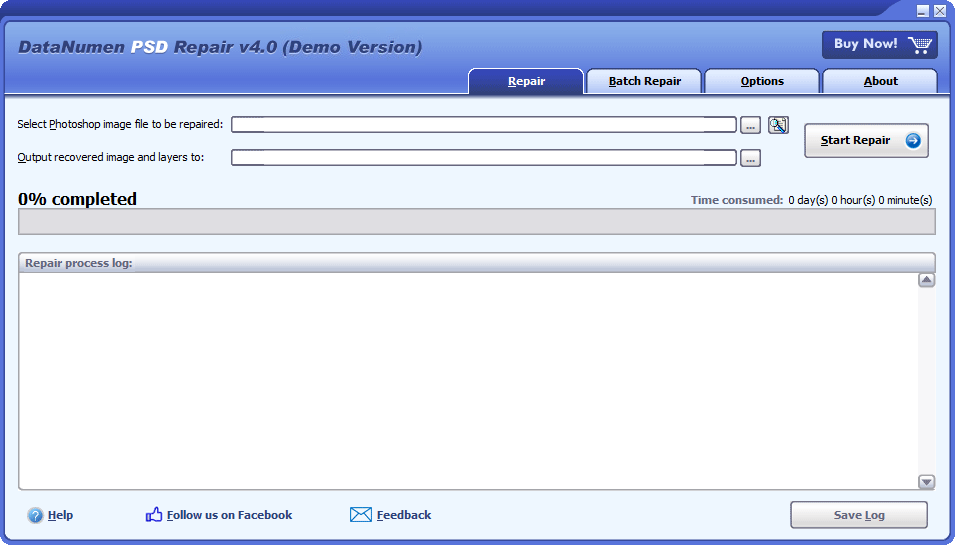
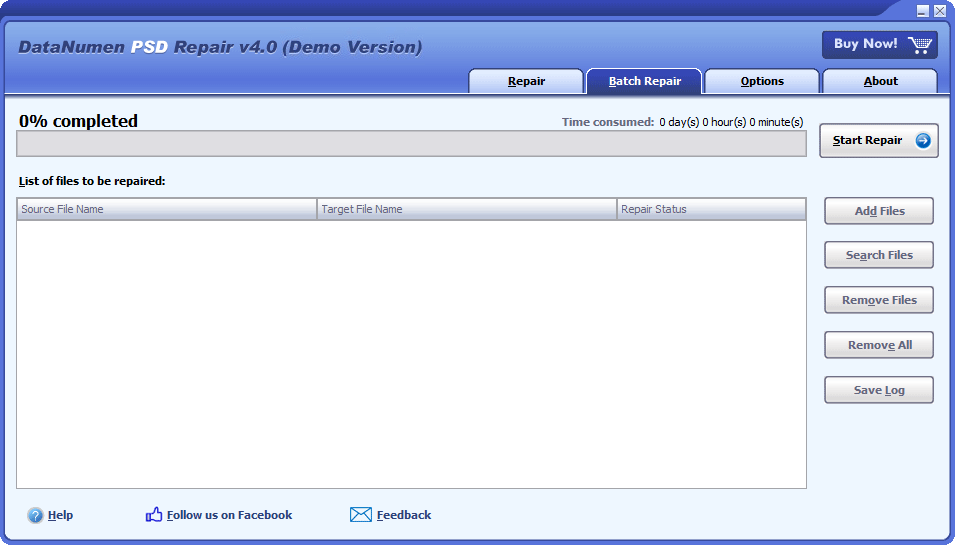
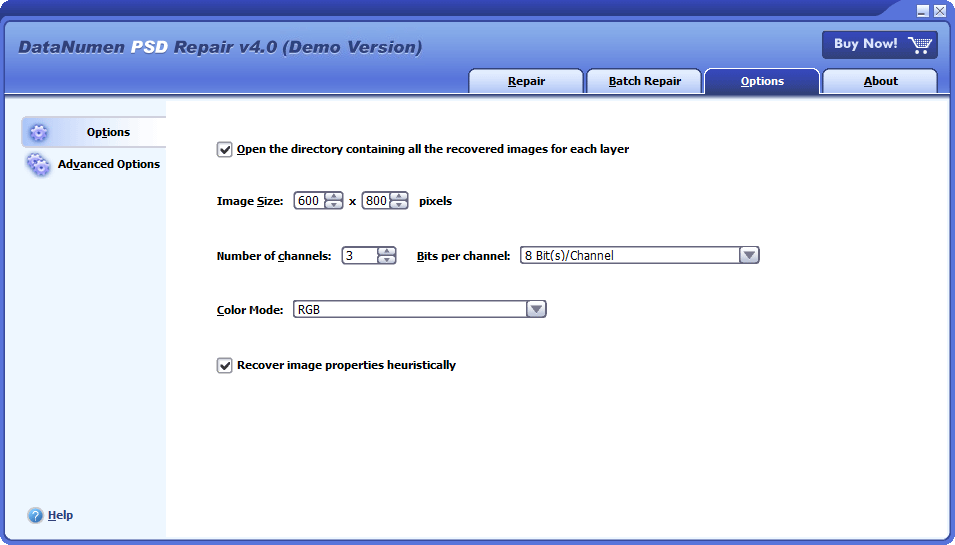
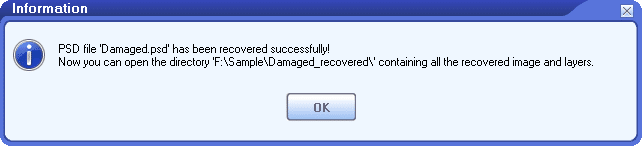


 DataNumen PSD Repair
DataNumen PSD Repair